在编辑窗口中单击以定义新功能的插入位置。
在「图形显示」窗口中,将指针悬停在 CAD 元素上。
对于点功能(向量、棱边、角度和隅角),按 Ctrl + Shift,并单击 CAD 元素以创建功能。
有关如何在 PC-DMIS 激光测量中实施快速特征的详细信息,请参见 PC-DMIS 激光测量文档中的“在 PC-DMIS 激光测量中实施快速特征”。
有关如何在 PC-DMIS 影像测量中实施快速特征的详细信息,请参见 PC-DMIS 影像测量文档中的“在 PC-DMIS 影像测量 CAD 视图中实施快速特征”和“在 PC-DMIS 影像测量 Live 视图中实施快速特征”。
有关如何使用快速扫描特征从聚合线条或曲面中创建开线扫描的详细信息,请参见 PC-DMIS CMM 文件“扫描”一章中的“创建快速扫描”主题。
关于 QuickFeatures
您可以使用QuickFeatures功能从手势创建自动特征。这些手势通常是点击或点击并用组合键拖动操作。您可以在没有任何菜单选项或对话框的情况下使用 CAD 模型上的鼠标执行手势。此外,如果模型包含点特征,并且 PC-DMIS 处于曲线模式,则可以使用QuickFeatures一次框选并创建多个点特征。有关详细信息,请参阅以下“通过框选创建矢量点特征”。
在创建快速特征时,带有特征列表的对话框(例如用于建构或尺寸)可以仍然保持打开状态。新建新特征至测量例程时,PC-DMIS 把这些特征新建至特征列表中,并在目前操作中自动选择特征。
有关预设设置以及如何使用测量策略编辑器更改默认设置的信息,请参见“使用测量策略编辑器”主题。
默认情况下,从快速特征功能创建特征并且没有显示其他对话框时,将显示测量策略窗口小部件。此小部件允许您更改特征的主要参数。有关更多信息,请参阅下一主题中的“使用测量策略小部件”。
CAD 模型可包含曲面数据或线框数据。但是,由于线框数据受限,如果您的模型是仅线框模型,PC-DMIS 将无法使用QuickFeature功能创建这些特征:
矢量点
角度点
平面
球体
此外,QuickFeatures仅适用于接触自动特征。
创建快速特征的一般过程
您可选择在打开或关闭自动特征对话框的情况下工作。但是,以下过程假定您的自动特征对话框未打开。此外,如果使用自动特征对话框,则不会显示测量策略窗口小部件。
在编辑窗口中单击以定义新功能的插入位置。
在「图形显示」窗口中,将指针悬停在 CAD 元素上。
对于点功能(向量、棱边、角度和隅角),按 Ctrl + Shift,并单击 CAD 元素以创建功能。
若在“图形显示”窗口上启用 3D 网格,则软件会将矢量、棱边和角点对齐到网格上最近的交叉点。有关更多信息,请参见“编辑 CAD 显示”一章中的“添加 3D 网格”。
对于面、圆、椭圆、圆柱、圆锥或球体,按 Shift,并单击 CAD 元素以创建功能。
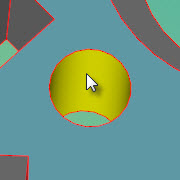
突出显示 3D 圆柱范例
对于线、圆槽、方槽、凹槽和多边形功能类型,依据下列各自的主题说明。这些一般程序中不包含的功能类型和其他信息将在下文中进行讨论。
默认情况下,将显示测量策略窗口小部件。您可以使用此小部件来修改常用特征属性。有关测量策略小部件的信息,请参阅本章中的“使用测量策略小部件”。
继续创建您需要的任何其他快速特征。使用您创建的每个新特征,PC-DMIS会自动应用并接受之前的特征。这也适用于下面的多个快速特征。
完成特征创建后,单击绿色应用按钮以接受最终特征并关闭测量策略窗口小部件。
要创建基本线特征,将指针悬停在两个曲面成 90 度角的曲面边界附近。按住键盘上的 Shift 键。单击并沿着线将指标拖曳一小段距离。PC-DMIS开始突出显示线。将出现代表棱矢量的箭头(绿色)。
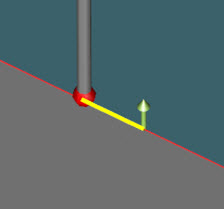
拖曳以确定线的长度,随后放开鼠标按钮。PC-DMIS 将把按按钮的位置设为起点,将放开按钮的位置设为终点。
要从多共线元素中创建线特征,按住 Shift 键,(1) 将指标悬停在在线﹐沿着线将指标拖曳一小段距离,开始突出显示,(2) 将指标移动至另一共线元素以定义线的长度。软件突出显示元素之后,并且线达到所需突出显示的长度﹐(3) 放开鼠标按钮,从线元素中创建线特征。
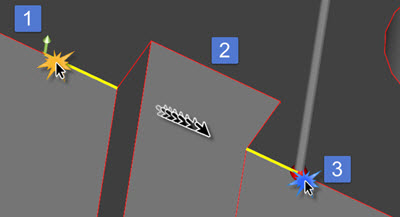
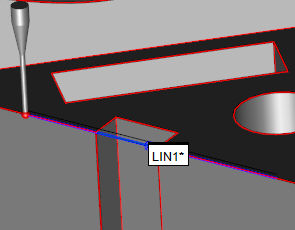
从两个共线元素创建线的范例
创建圆特征
要创建基本圆特征,按住 Shift 键,然后将指标悬停在圆弧上。突出显示圆后,单击圆创建特征。
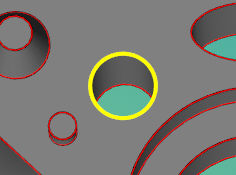
要从两个不相交的弧创建圆特征,按住 Shift 键 (1),将指针暂停在一个弧之上,单击以选择该弧;(2) 将指针移至另一个弧,以突出显示它。突出显示整个圆 (3) 之后,放开鼠标按钮,创建特征。
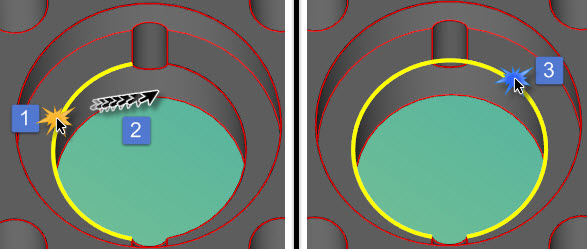
此过程可创建相同大小的圆形特征(圆形或圆柱形),如螺栓孔图案:
要创建多个圆形特征,(1) 选择一个或多个曲面,按住 Shift 键,然后 (2) 将指针悬停在一个圆形特征上,以突出显示这些表面上所有直径的圆形特征。一旦突出显示所有功能,(3) 单击该功能以创建突出显示的圆形功能。
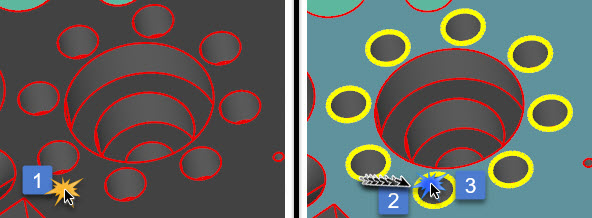
您还可以从锥坑孔和柱坑孔创建多个圆形特征。为此,请按照前一段中的说明操作,但选择曲面下方的圆形特征。
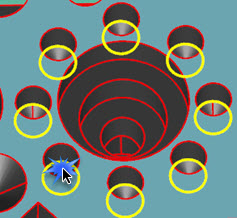
柱坑孔和锥坑孔算法可以更好地处理原生包含表面拓扑的模型,例如以下模型类型:
ACIS
CATIAv5
CATIAv6
Creo
Inventor
JT
NX
Parasolid
Solid Edge
SolidWorks
STEP
IGES文件也不起作用,因为它们不包含表面拓扑。
Multi-QuickFeatures每个表面最多可以处理500个圆形特征。如果您的表面具有超过500个圆形特征,则Multi_QuickFeatures将不执行任何操作。在这种情况下,您需要使用框选方法来创建这些特征。有关信息,请参阅“框选创建多个自动特征”。
创建圆槽特征
要创建方槽,按住 Shift,(1) 将指标悬停在槽的一条棱边之上,然后单击并将指标沿着棱边拖曳一小段距离以进行突出显示,之后 (2) 将指标移至相邻棱边。一旦整个槽突出显示,(3) 放开鼠标按钮,创建功能。
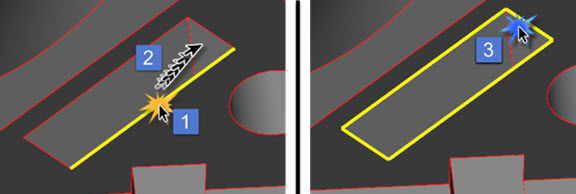
要在非平面曲面上创建方槽,重复上述步骤,但将指标悬停在方槽的平面侧而不是棱边之上。
创建圆槽特征
要创建圆槽,按住 Shift,(1) 将指标悬停在槽的一个园端上,然后单击并将指针沿着曲线拖曳一小段距离以进行突出显示,之后 (2) 将指标移至垂直边。一旦整个槽突出显示,(3) 放开鼠标按钮,创建功能。

还可以开始将指标悬停在垂直边,单击并拖曳指标一小段距离以进行突出显示。然后将指标移动至园端。一旦该槽突出显示,放开鼠标按钮,创建功能。
要在非平面曲面上创建圆槽,重复上述步骤,但将指标悬停在圆槽的圆柱端而不是圆边之上。
创建凹槽功能
要创建凹槽功能,按住 Shift,(1) 将指标悬停在凹槽的一条直角边之上,然后单击并将指标沿着直角边拖曳一小段距离以进行突出显示,之后 (2) 将指标移至相邻边。一旦整个凹槽突出显示,(3) 放开鼠标按钮。
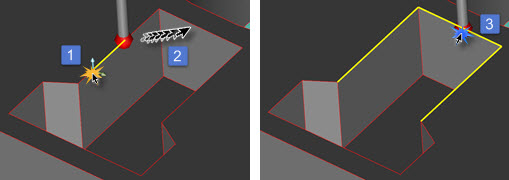
创建多边形特征
要创建多边形功能,按住 Shift,(1) 将指标悬停在多边形的一条边之上,然后单击并将指标沿着该边拖曳一小段距离以进行突出显示,之后 (2) 将指标移至相邻边。一旦整个多边形突出显示,(3) 放开鼠标按钮。
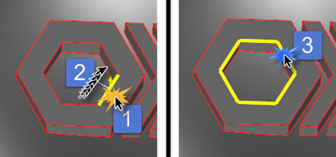
从线框模型中创建功能
可以创建任何功能,上述“要求”标题中提到的除外。从图形模式工具栏中选择曲线模式 ,然后根据本主题中所给的说明照常创建该功能。
,然后根据本主题中所给的说明照常创建该功能。
圆锥和圆柱功能要求带同轴重心的两个园元素。对于圆锥和圆柱功能,按住 Shift,(1) 将指针悬停在组成功能的一个圆之上,然后单击以突出显示该圆﹔之后 (2) 移动指针以突出显示功能的另一个圆。一旦所有元素突出显示,(3) 放开鼠标按钮,从这两个圆中创建圆锥或圆柱功能。

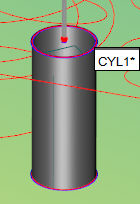
从线框元素中创建圆柱功能
如果您的CAD模型具有许多点特征,您可以通过框选它们来快速创建它们。为了使其工作,CAD 模型必须已经将点定义为单独的 CAD 元素。此外,零件模型必须具有曲面数据。
从图形模式工具栏中,选择曲线模式 。
。
按住 Shift 键。
点击并拖住所需的点特征周围的方框。
放开鼠标按钮,从所选点 CAD 元素创建向量点要素。
QuickFeatures 的其他信息
您可选择共线或共面元素。要执行此操作,按住 Shift,并将指针悬停在直线或平面之上,然后按住鼠标按钮,将指针移至共线或共面元素。一旦所有元素突出显示,放开鼠标按钮,从这两个元素中创建功能。例如参阅上述“创建线功能”。
您可在“图形显示”窗口中切换要执行的特征。要执行此操作,按 Alt 并单击特征标签,切换其标记状态。有关如何标记特征的信息,请参见“编辑测量例程”一章中的“标记要执行的命令”。
您可让 PC-DMIS 在 QuickFeature 内自动生成安全移动。要执行此操作,选择操作 | 图形显示窗口 | 安全移动 | 特征内,然后再创建特征。若启用了此菜单项,则(示例测点之间和相同列表中的测点间)的移动将自动计算并绘制为线。
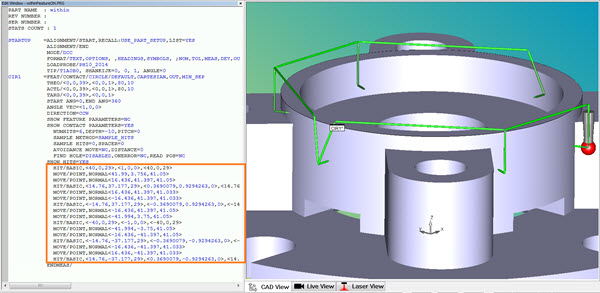
设置为活动的特征内的示例
有关如何创建安全移动的详细信息,请参见“插入移动命令”一章中的“自动插入安全移动”。
如果选择操作 | 图形显示窗口 | 安全移动 | 使用特征创建,PC-DMIS 将在 QuickFeatures 之间产生安全移动。必须关闭自动特征对话框。
不支持使用其他测头测尖角度的特征之间的自动安全移动。您必须手动定义这些移动。
PC-DMIS 将自动更新打开的自动特征对话框的内容。在创建特征时,它将检索来自 CAD 模型上的特征的资料。
对于已建立的特征,对话框将更新到所选的特征。
对于已编辑的特征,仅当所选特征与编辑的特征匹配时会进行此操作。
在这两种情况下,特征默认值来源于注册表项。